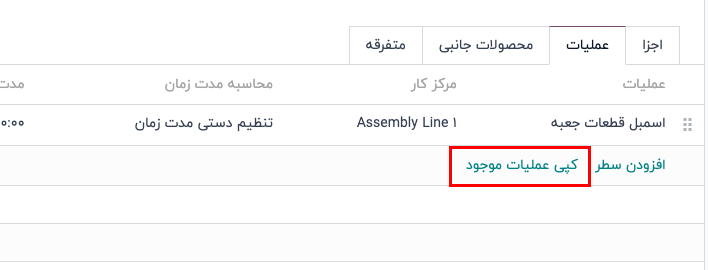فرمول ساخت (BoM)
فرمول ساخت (یا بهاختصار BoM) اجزای خاص به همراه تعداد موردنیاز آنها را که برای تولید یا تعمیر یک کالا لازم است، مستند میکند. در چیتاک، فرمولهای ساخت بهعنوان نقشههای کالاهای تولیدی و کیتها عمل میکنند و اغلب شامل عملیات تولید و دستورالعملهای گامبهگام نیز هستند.
تنظیم فرمول ساخت
برای ایجاد یک فرمول ساخت، به برنامه تولید ‣ کالا و خدمات ‣ فرمولهای ساخت بروید و روی "جدید" کلیک کنید.
سپس، نوع فرمول ساخت را به "تولید این محصول" تنظیم کنید.
در ادامه، اجزای موردنیاز را مشخص کنید و در صورت لزوم، هرگونه عملیات تولیدی را تعریف کنید.
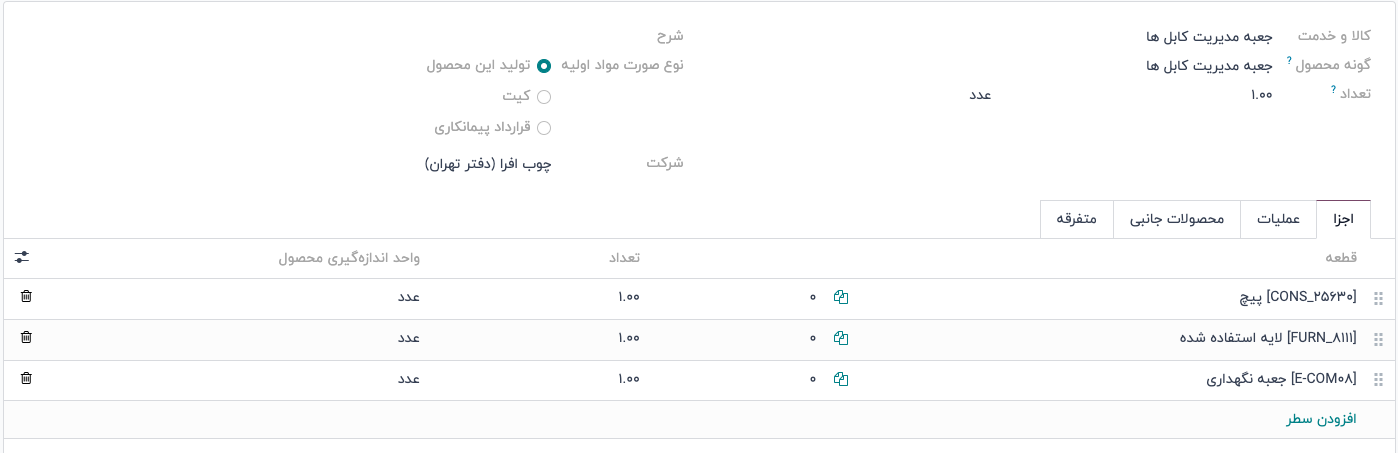
اجزا
در برگه اجزای یک فرمول ساخت، اجزای مورد استفاده برای تولید کالا را با کلیک بر روی "افزودن سطر" مشخص کنید. از منوی کشویی اجزا، کالاهای موجود را انتخاب کنید یا با وارد کردن نام و انتخاب گزینه "ایجاد" برای افزودن سریع سطر یا "ایجاد و ویرایش..." برای افزودن قطعه و پیکربندی آن، کالای جدیدی ایجاد کنید.
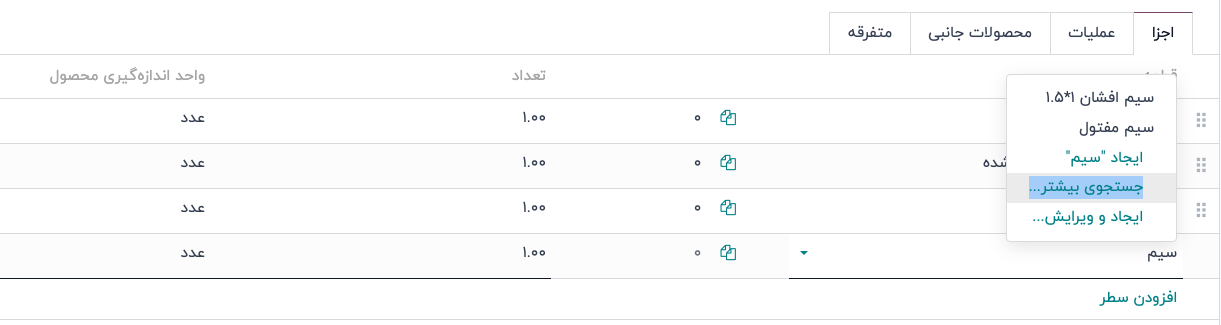
برای دسترسی به فیلدهای اضافی در صورت نیاز، روی آیکون تنظیمات در سمت چپ برگه اجزا کلیک کنید. برای فعالسازی این ستونها، تیک ویژگیهای زیر را علامت بزنید:
- مصرف شده در عملیات: مشخص کنید که جزء در کدام عملیات مصرف میشود. این برای تعیین آمادگی تولید مفید است.
- مصرف دستی: جعبه انتخابی را علامت بزنید تا اپراتورها مجبور شوند جعبه مصرف شده را در یک سفارش تولید (MO) تأیید کنند.
عدم انجام این کار پیام خطای "هشدار مصرف" را فعال میکند، جایی که باید مقدار جزء مصرف شده بهصورت دستی وارد شود. در غیر این صورت، عملیات تکمیل نمیشود.
عملیات
برای افزودن یک عملیات به فرمول ساخت و مشخص کردن دستورالعملهای تولید و ثبت زمان صرفشده برای هر عملیات، ابتدا باید ویژگی سفارشات کار را فعال کنید. برای این کار، به برنامه تولید ‣ پیکربندی ‣ تنظیمات بروید و در بخش عملیات، تیک باکس " سفارشات کار" را علامت بزنید تا این ویژگی فعال شود.
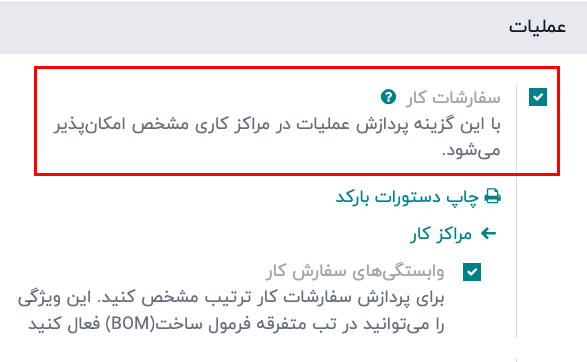
سپس، برای دسترسی به فرمول ساخت، به برنامه تولید ‣ کالا و خدمات ‣ فرمولهای ساخت بروید و فرمول ساخت موردنظر را انتخاب کنید. برای افزودن یک عملیات جدید، به برگه عملیات بروید و روی "افزودن سطر" کلیک کنید.
با این کار پنجره ایجاد عملیات باز میشود، که در آن فیلدهای مختلف عملیات پیکربندی میشوند:
- عملیات: نام عملیات.
- مرکز کار: مکانهای موجود برای انجام عملیات را انتخاب کنید یا با وارد کردن نام، یک مرکز کار جدید ایجاد کنید و گزینه "ایجاد" را انتخاب کنید.
- اعمال بر روی گونه ها: مشخص کنید که آیا این عملیات فقط برای گونه های خاص کالا در دسترس است یا خیر. اگر عملیات برای تمامی واریانتها اعمال میشود، این فیلد را خالی بگذارید.
- محاسبه مدت زمان: نحوه پیگیری زمان صرفشده در عملیات را انتخاب کنید. برای اینکه سیستم مدت زمان را به صورت خودکار انتخاب کند گزینه "محاسبه بر اساس زمان رهگیری شده" را انتخاب کنید و یا گزینه "تنظیم دستی مدت زمان" را انتخاب کنید تا اپراتورها بتوانند زمان را خودشان ثبت و تغییر دهند.
- مدت زمان پیشفرض: مقدار تخمینی زمانی که برای انجام عملیات لازم است؛ برای برنامهریزی سفارشات تولید و تعیین دسترسی سفارش کار استفاده میشود.
- شرکت: شرکتی که فرمول ساخت در آن در دسترس است را مشخص کنید.
انتخاب گزینه "محاسبه بر اساس زمان پیگیریشده" امکان انتخاب گزینه "بر اساس آخرین __ سفارش کار" را فعال میکند که بهطور خودکار زمان لازم برای انجام این عملیات را بر اساس آخرین عملیات تخمین میزند. انتخاب گزینه "تنظیم مدت زمان بهصورت دستی" فیلد "مدت زمان پیشفرض" را فعال میکند.
جزئیات عملیات را در تب کاربرگ وارد کنید. برای پیوست فایل یا اسلاید گوگل با دسترسی عمومی جهت اشتراکگذاری لینک، گزینه PDF را انتخاب کنید. برای تایپ دستورالعملها در فیلد توضیحات، گزینه متن را انتخاب کنید.
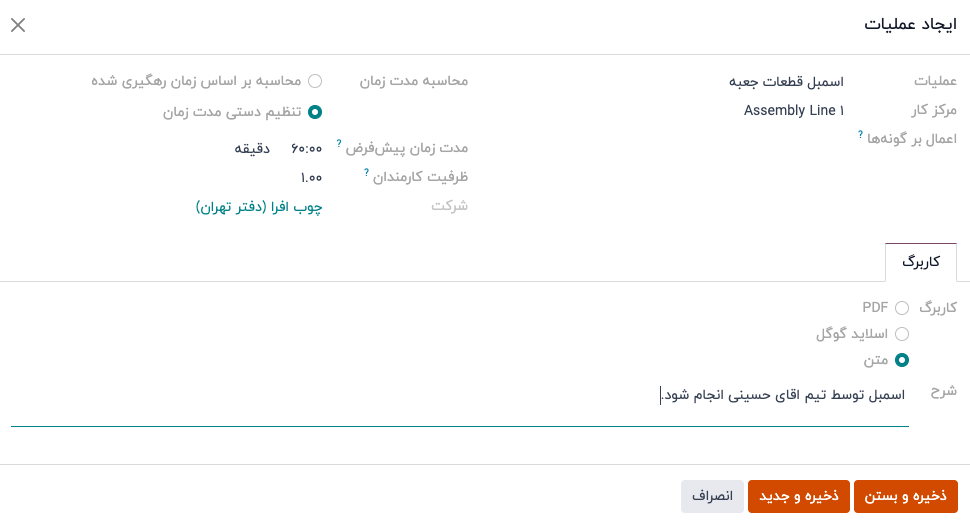
در نهایت، برای بستن پنجره پاپآپ، روی "ذخیره و بستن" کلیک کنید. برای افزودن عملیات بیشتر، روی "ذخیره و جدید" کلیک کرده و مراحل بالا را برای پیکربندی عملیات دیگر تکرار کنید.
دستورالعملها
برای افزودن دستورالعمل خاص به یک عملیات موجود، روی آیکون  (لیست) عملیات در ستون دستورالعملها کلیک کنید. عدد موجود در ستون دستورالعملها نشاندهنده تعداد دستورالعملهای دقیق موجود برای آن عملیات است.
(لیست) عملیات در ستون دستورالعملها کلیک کنید. عدد موجود در ستون دستورالعملها نشاندهنده تعداد دستورالعملهای دقیق موجود برای آن عملیات است.

در داشبورد مراحل، روی "جدید" کلیک کنید تا فرم خالی کنترل کیفی باز شود که در آن میتوان گام تولید جدید را ایجاد کرد. در اینجا، برای دستورالعمل خاص یک عنوان وارد کرده و نوع آن را روی "دستورالعملها" تنظیم کنید. در برگه دستورالعملها، راهنماییها برای گام عملیات را وارد کنید.
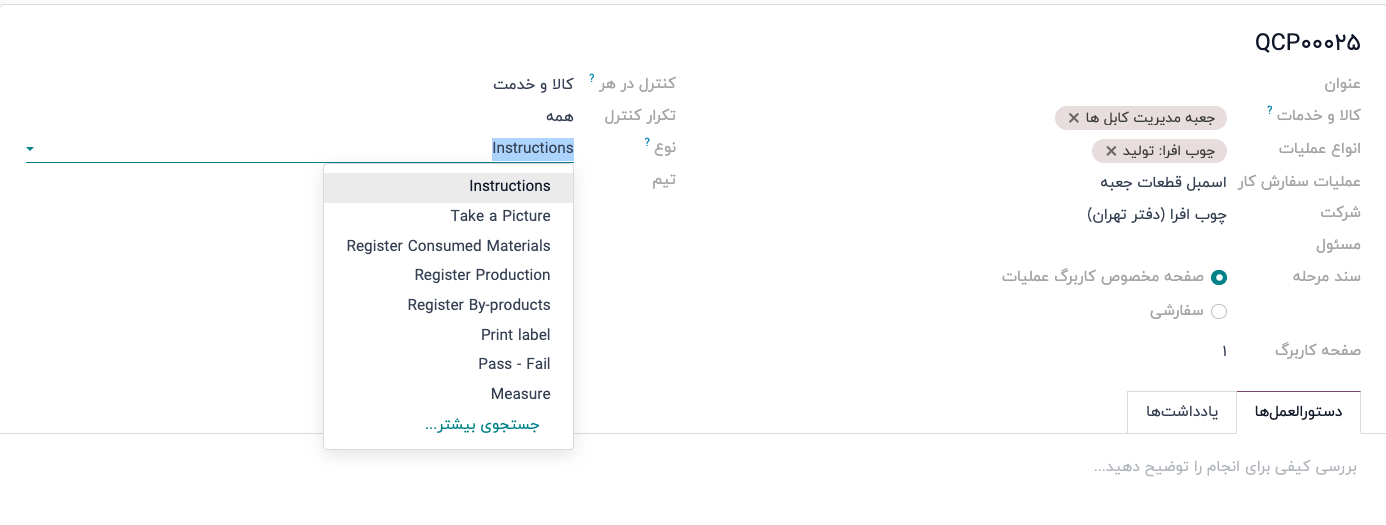
متفرقه
برگه متفرقه شامل پیکربندیهای بیشتری برای فرمول ساخت است تا تأمین منابع، محاسبه هزینهها و تعریف نحوه مصرف اجزا را سفارشیسازی کند.
آماده تولید: انتخاب گزینه "زمانی که اجزای اولین عملیات موجود است" وضعیت اجزا را بهصورت سبز "در دسترس نیست" نشان میدهد.این نشان میدهد که اگرچه تمام اجزا در دسترس نیستند، اپراتورها میتوانند حداقل با عملیات اول شروع کنند. انتخاب گزینه "زمانی که تمام اجزا در دسترس هستند" وضعیت اجزا را بهصورت قرمز "در دسترس نیست" نشان میدهد، مگر اینکه تمامی اجزا در دسترس باشند.
نسخه: نمایش نسخه جاری فرمول ساخت، که با نصب برنامه PLM چیتاک برای مدیریت تغییرات فرمول ساخت قابل مشاهده است.
مصرف انعطافپذیر: مشخص میکند که آیا اجزای مصرفی میتوانند از مقدار تعیینشده در فرمول ساخت انحراف داشته باشند یا خیر. اگر اپراتورها باید بهطور دقیق به مقدار فرمول ساخت پایبند باشند، گزینه "مسدود شده" را انتخاب کنید. در غیر این صورت، گزینه "مجاز" یا "مجاز با هشدار" را انتخاب کنید.
مسیر: نوع عملیات تولید انبار ترجیحی برای محصولاتی که در چندین انبار تولید میشوند را انتخاب کنید. اگر این فیلد خالی بماند، نوع عملیات تولید انبار بهطور پیشفرض استفاده میشود.
توزیع تحلیلی: مدلهای توزیع تحلیلی از پیشساختهشده را از فهرست انتخاب کنید تا بهطور خودکار هزینه تولید محصولات در دفتر منتخب ثبت شود.
مدت تحویل تولید: تعداد روزهایی که برای تکمیل یک دستور کاری از تاریخ تأیید نیاز است را مشخص کنید.
روز لازم برای آماده سازی سفارش تولید: تعداد روزهایی که برای تأمین اجزا یا تولید زیرمونتاژهای محصول لازم است.
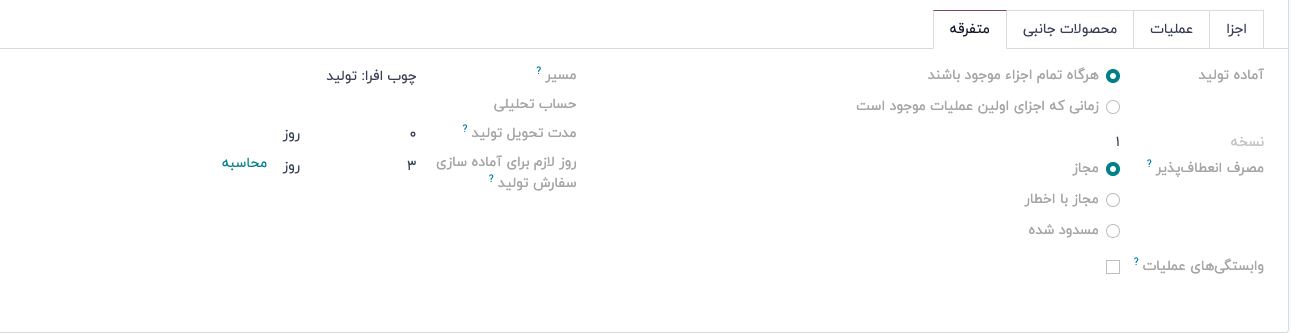
افزودن محصولات جانبی به فرمولهای ساخت
محصول جانبی محصولی است که در کنار محصول اصلی تولید میشود. برخلاف محصول اصلی، ممکن است بیش از یک محصول جانبی در یک فرمول ساخت وجود داشته باشد.
برای افزودن محصولات جانبی به یک فرمول ساخت، ابتدا ویژگی محصولات جانبی را در برنامه تولید ‣ پیکربندی ‣ تنظیمات فعال کنید. در بخش عملیات، کادر مربوط به محصولات جانبی را علامت بزنید تا این ویژگی فعال شود.
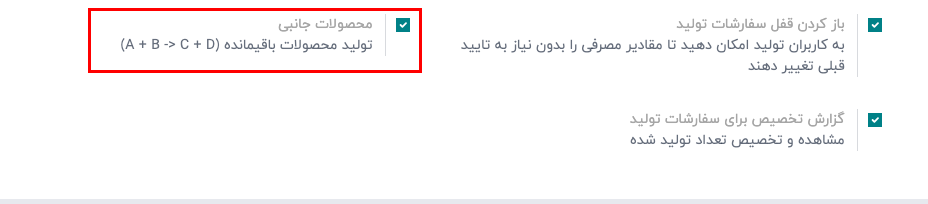
پس از فعالسازی ویژگی، برای افزودن محصولات جانبی به یک فرمول ساخت، به برگه محصولات جانبی بروید. روی "افزودن یک سطر" کلیک کنید و در فیلدهای مربوطه، محصول جانبی، مقدار و واحد اندازهگیری را وارد کنید. بهطور اختیاری، میتوانید عملیات تولیدی مربوط به محصول جانبی را نیز مشخص کنید.